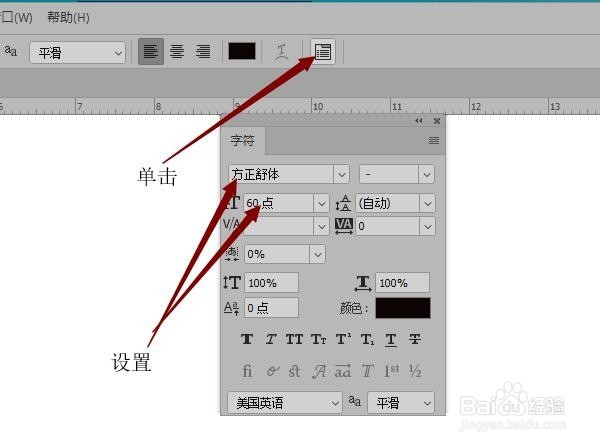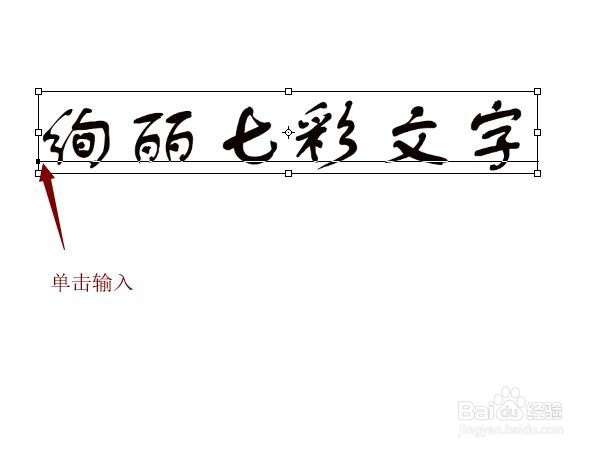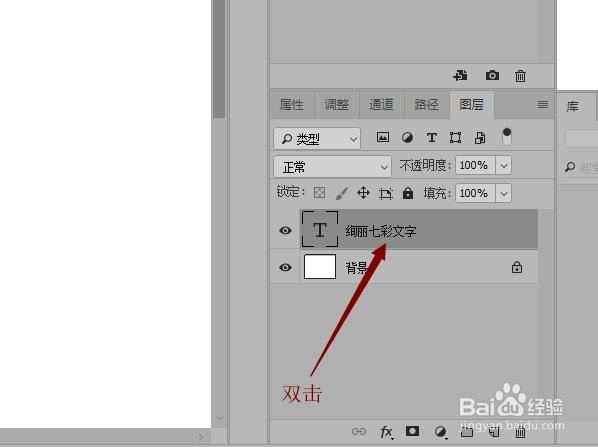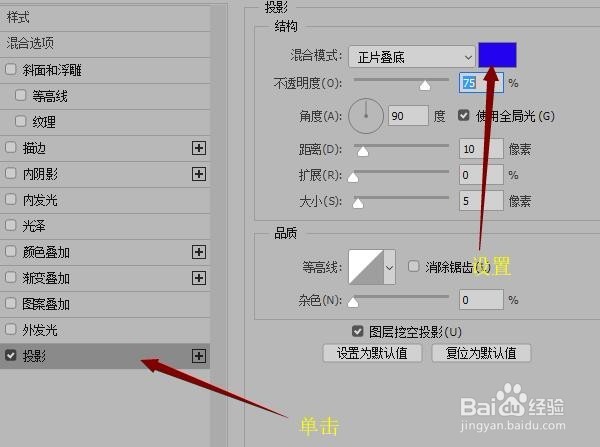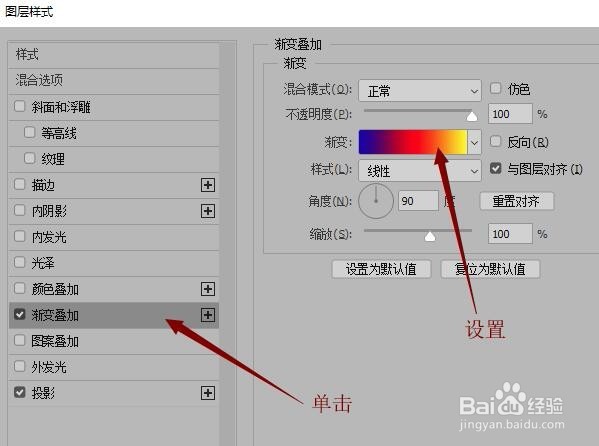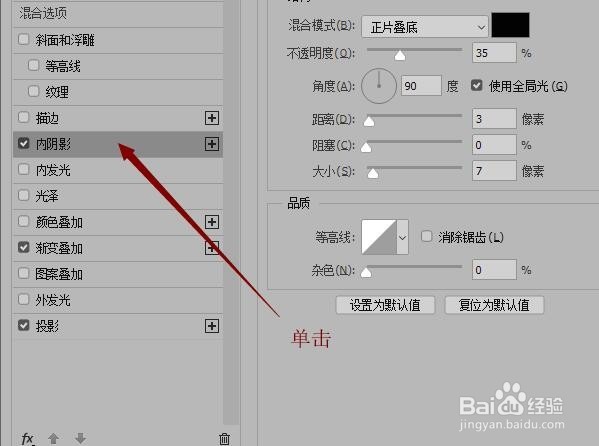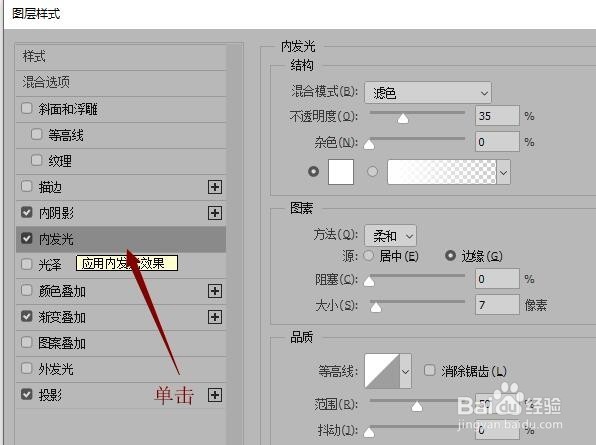Photoshop 如何制作绚丽的七彩文字
1、新建空白文档,鼠标单击【横排文字工具】。
2、在【字符】面板中设置字体和大小。
3、单击编辑区输入文字。
4、在【图层】面板中双击文字图层。
5、打开【图层样式】对话框,添加‘投影’效果,投影设置为蓝色。
6、选择【渐变叠加】复选框,单击【渐变效果】选框,选择渐变效果。
7、添加‘内阴影’图层样式效果。
8、添加‘内发光’图层样式效果。
9、最后单击【确定】按钮。完成最终图形。
声明:本网站引用、摘录或转载内容仅供网站访问者交流或参考,不代表本站立场,如存在版权或非法内容,请联系站长删除,联系邮箱:site.kefu@qq.com。